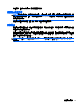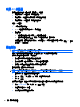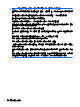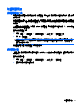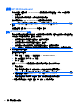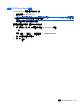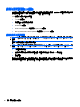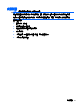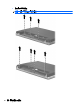HP ProBook Notebook PC User Guide-Windows Vista
使用 HP 3D DriveGuard
發生下列其中一種情況時,HP 3D DriveGuard 會暫停磁碟機的運作並停止 I/O 要求,以保護硬碟:
●
摔落電腦。
●
當電腦使用電池電源運作時,移動己關閉顯示器的電腦。
在上述事件發生不久後,HP 3D DriveGuard 會讓硬碟恢復正常運作。
附註: 選用的銜接裝置中的硬碟或連接至 USB 連接埠的硬碟,並不會受到 HP 3D DriveGuard 的保
護。
如需詳細資訊,請參閱 HP 3D DriveGuard 軟體的「說明」。
識別 HP 3D DriveGuard 狀態
電腦上的硬碟機指示燈會轉變為琥珀色,以顯示該硬碟機已暫停運作。若要判斷磁碟機/光碟機目前是否
受到保護,或是否已暫停運作,請使用「行動中心」:
●
如果軟體已啟用,硬碟圖示上面會加上一個綠色核取記號。
●
如果軟體已停用,則會在硬碟圖示上面加上一個紅色 X。
●
如果磁碟機/光碟機已暫停運作,會在硬碟圖示上面加上一個黃色月亮標示。
附註: 「行動中心」的圖示可能不會顯示磁碟機的最新狀態。若要在變更狀態後立即進行狀態更新,
您必須啟用通知區域圖示。
若要啟用通知區域圖示:
1. 選取「開始」>「控制台」>「硬體和音效」>「HP 3D DriveGuard」。
2.
在「系統匣圖示」下方,按一下「顯示」。
3.
按一下「套用」。
如果 HP 3D DriveGuard 已暫停磁碟機/光碟機的運作,電腦將會以下列方式反應:
●
電腦不會關機。
●
電腦將無法啟動「睡眠」或「休眠」狀態(不包括下列所述的注意事項情況)。
附註: 如果您的電腦是使用電池電力運作,而且已達電力不足狀態時,HP 3D DriveGuard 便會
允許電腦啟動「休眠」。
●
電腦不會啟動在「電源選項」內容的「警示」索引標籤中所設定的電池警示。
HP 建議您等到電腦關機,或啟動「睡眠」或「休眠」後,再移動電腦。
84 第 6 章 磁碟機/光碟機